Asus RT-N11 User Manual [sk]

Návod na obsluhu
RT-N11
SK3813 / Júl 2008
Bezdrôtový N smerovač EZ
®
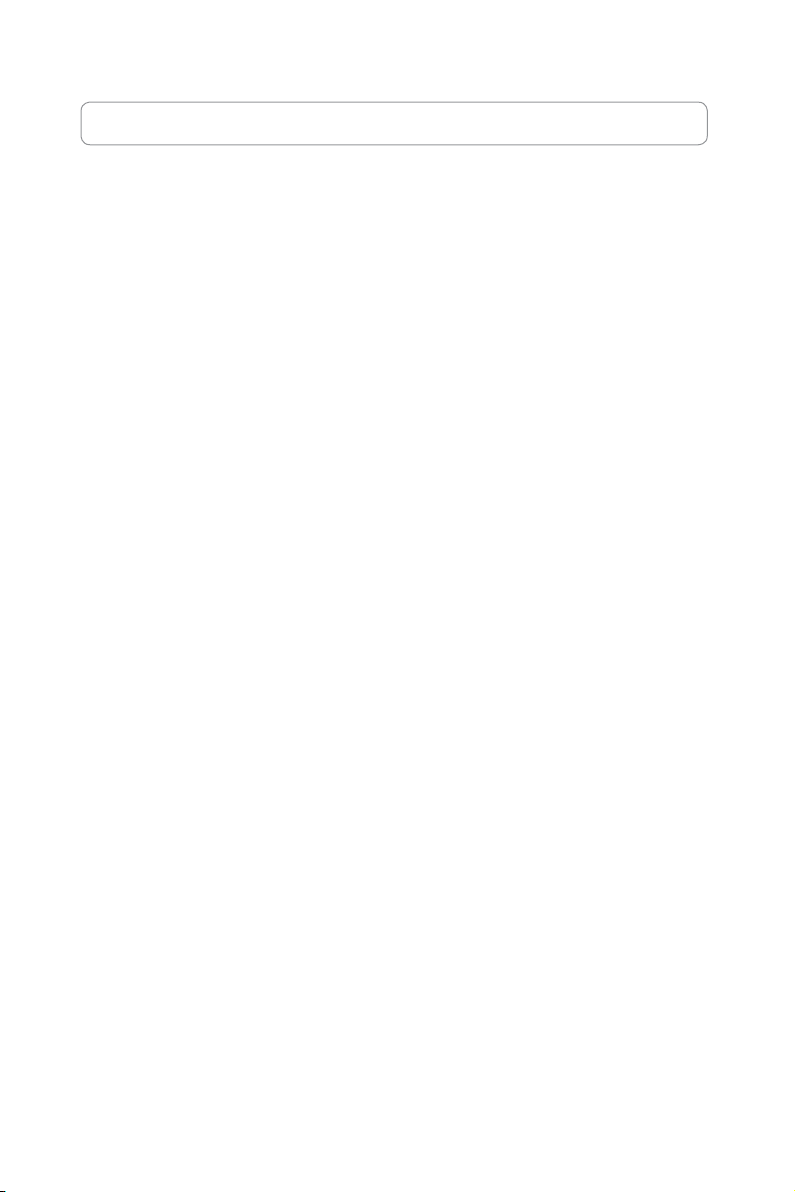
Kontaktné informácie výrobcu
ASUSTeK COMPUTER INC. (Ázia - Tichomorie)
Adresa spoločnosti: 15 Li-Te Road, Beitou, Taipei 11259
Všeobecné (tel.): +886-2-2894-3447
Všeobecné (fax): +886-2-2890-7798
Všeobecný email: info@asus.com.tw
Internetová adresa: http://www.asus.com.tw
ASUS COMPUTER INTERNATIONAL (Amerika)
Adresa spoločnosti: 800 Corporate Way, Fremont, CA 94539, USA
Všeobecné (fax): +1-510-608-4555
Internetová adresa: http://usa.asus.com
Technická podpora
Všeobecná podpora: +1-502-995-0883
Podpora (fax): +1-502-933-8713
on-line podpora: http://vip.asus.com/eservice/techserv.aspx
ASUS COMPUTER GmbH (Nemecko a Rakúsko)
Adresa spoločnosti: Harkortstr. 21-23, 40880 Ratingen, Germany
Všeobecné (tel.): +49-0
2102-95990
Všeobecné (fax): +49-02102-959911
Internetová adresa: http://www.asuscom.de
On-line podpora: http://www.asuscom.de/sales
Technická podpora
Prvky: +49-02102-95990
Všeobecné (fax): +49-02102-959911
on-line podpora:
http://vip.asus.com/eservice/techserv.aspx?SLanguage=de-de
Globálne servisné stredisko:
http://support.asus.com/service/service.aspx?SLanguage=en-us
Často kladené otázky:
http://support.asus.com/faq/faq.aspx?SLanguage=en-us
Technická podpora on-line:
http://support.asus.com/techserv/techserv.aspx?SLanguage=en-us
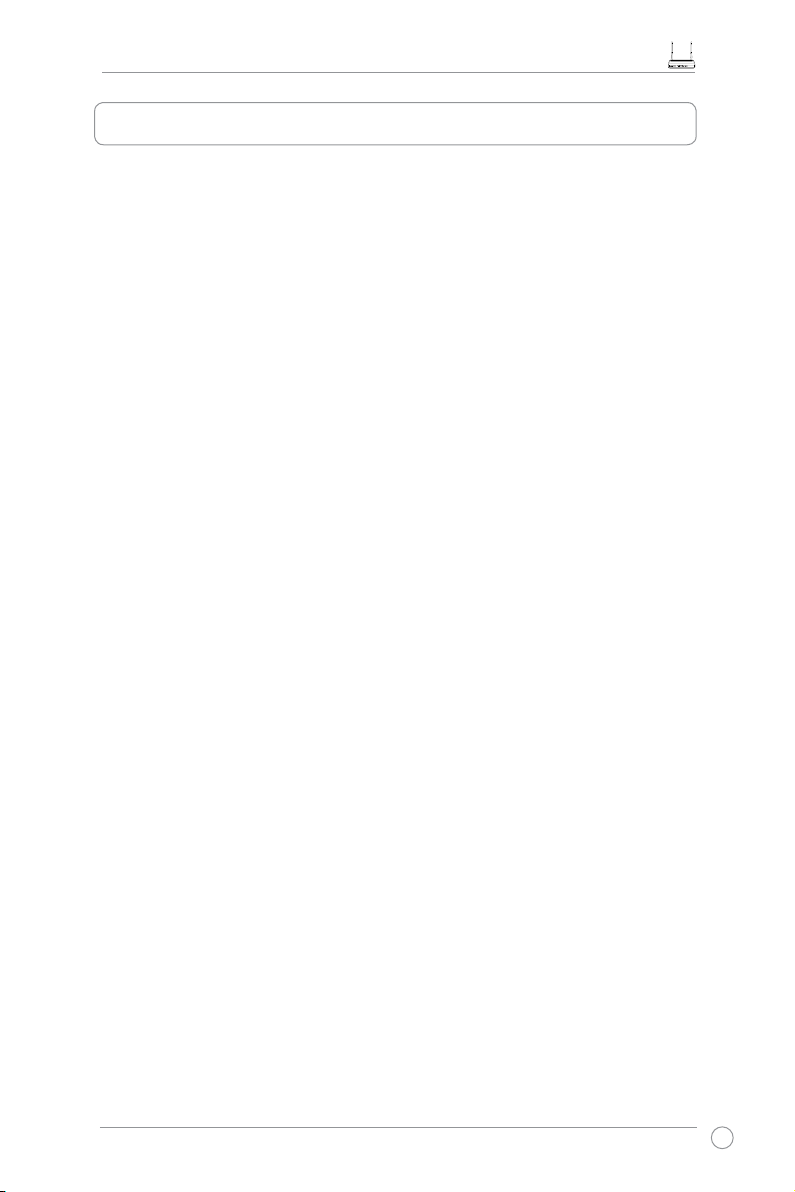
Návod na obsluhu bezdrôtového N smerovača RT-N11 EZ
1
Obsah
Prehľad technických špecikácií ............................................................2
1. Obsah balenia .......................................................................................3
2. Pripojenie ADSL modemu a bezdrôtového smerovača ....................3
1) Káblové prepojenie ............................................................................3
2) Stavové indikátory .............................................................................4
3. Na úvod .................................................................................................5
1) Káblové pripojenie ............................................................................................. 5
2) Bezdrôtové prip ojenie .......................................................................5
3) Nastavenie IP adresy pre klienta s káblovým alebo bezdrôtovým
pripojením .......................................................................................... 5
4) Kongurácia bezdrôtového smerovača .............................................6
5) Rýchle nastavenie ............................................................................7
4. Funkcie bezdrôtového smerovača....................................................12
1) Voľba správneho prevádzkového režimu ........................................12
2) Nastavenie kódovania bezdrôtovej komunikácie ............................ 13
3) Nastavenie bezdrôtového smerovača v rámci LAN ......................... 14
4) Nastavenie virtuálneho DMZ v rámci LAN ....................................... 15
5) Nastavenie DDNS ............................................................................15
5. Inštalácia a používanie pomocného programu ASUS ....................19
1) Inštalácia pomocného programu pre RT-N11 .................................. 19
2) Nastavenie EZSetup ........................................................................ 20
6. Kongurácia RT-N11 v operačnom systéme Vista .......................... 22
1) Kongurácia zariadenia ................................................................... 22
2) Nastavenie centra zdieľania siete ....................................................27
7. Riešenie problémov ...........................................................................34
8. Príloha .................................................................................................36
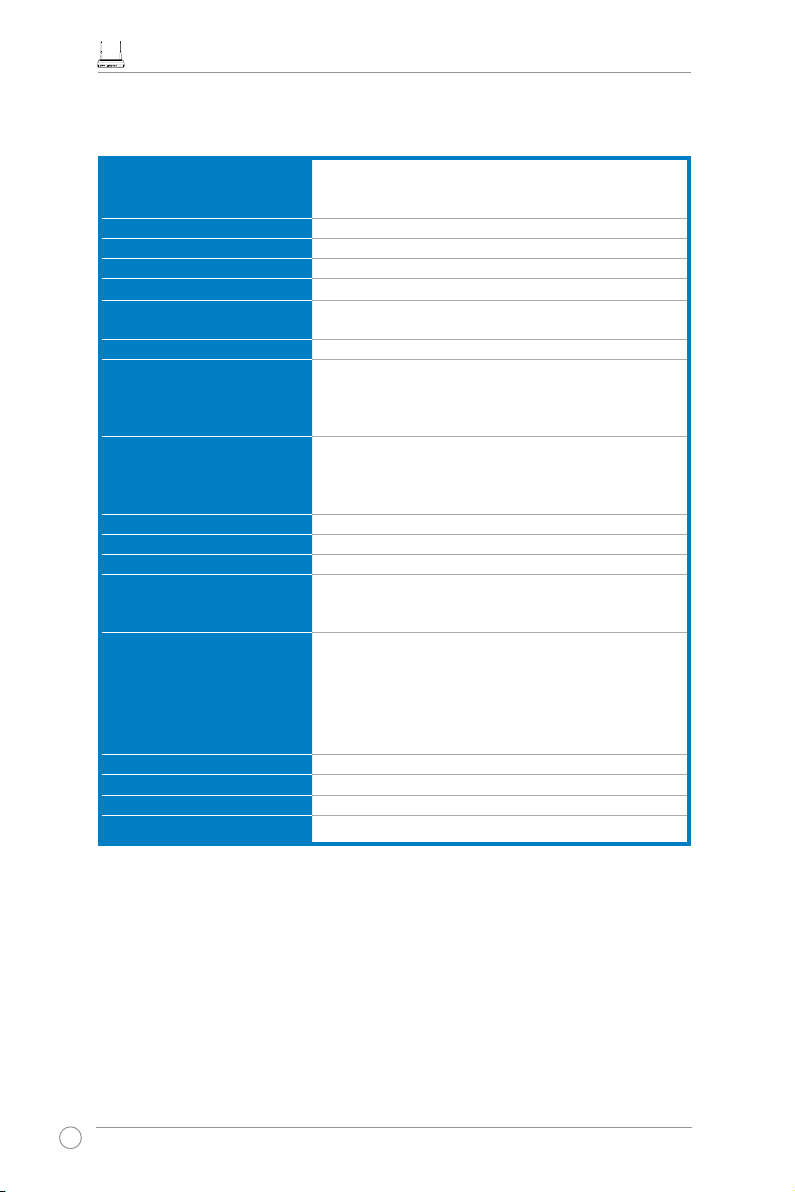
Návod na obsluhu bezdrôtového N smerovača RT-N11 EZ
2
Sieťový štandard Kompatibilný s 802.11b/g/n, IEEE802.3, IEEE802.3u,
IEEE802.1x, IEEE802.11i, IEEE802.11e, IPv4, CSMA/CA,
CSMA/CD, ICMP
Prevádzkový kmitočet 2,4 G ~ 2,483 GHz
Prevádzkový kanál 11 pre Severnú Ameriku, 14 Japonsko, 13 Európa (ETSI)
Ethernetový port WAN x 1, LAN x 4 RJ45 pre 10/100 BaseT
Anténa 2 externé odpojiteľné antény
Tlačidlo WPS Podpora tlačidla WPS (Nastavenie Wi-Fi ochrany) a
nastavenie PIN kódu
LED indikátor Napájanie x 1, VZDUCH x 1, WAN x 1, LAN x 4
Bezpečnosť 64/128-bitov WEP, osobná WPA-Personal, osobná WPA2-
Personal, remná WPA-Enterprise, remná WPA2-Enterprise,
WPA-Auto (TKIP/AES), WPA2-Auto (TKIP/AES), polomer s
802.1x
Brána rewall a riadenie prístupu Brána rewall NAT, brána rewall SPI (Stateful Package
Inspection), riadenie príkazu ping pre WAN, riadenie prístupu
na doménu, lter URL, lter MAC, lter prichádzajúcich/
odchádzajúcich paketov, detekcia DoS
Podpora VPN Prechod IPSec / PPTP / L2TP
Kvalita služby Nastaviteľné pravidlá QoS pre WMM (Wi-Fi multimédiá)
Pokročilá sieť Podpora až 4 zložených VLAN typu BSSIDs/ESSIDs
Spravovanie siete Podpora SNMP, IGMP, UPnP, DHCP, DNS Proxy, NTP klient,
DDNS, prepínač portov, virtuálny server, virtuálny DMZ,
prechod VPN, WDS
Napájanie elektrickou energiou Vstup striedavého prúdu: 100 V ~ 240 V (50 ~ 60 HZ); Výstup
jednosmerného prúdu: + 5 V s maximálnou hodnotou prúdu
1,2 A
Poznámka: Používajte jedine adaptér, ktorý je súčasťou
balenia. Používanie iných adaptérov môže poškodiť
zariadenie.
Teplota Prevádzková: 0~40oC Skladovacia: -10~70oC
Vlhkosť Prevádzková: 10-90% Skladovacia: 0~90%
Rozmery 179 x 119 x 37 (D x Š x V) mm
Hmotnosť 310g
* Všetky technické špecikácie podliehajú zmenám bez predchádzajúceho oznámenia.
Prehľad technických špecikácií
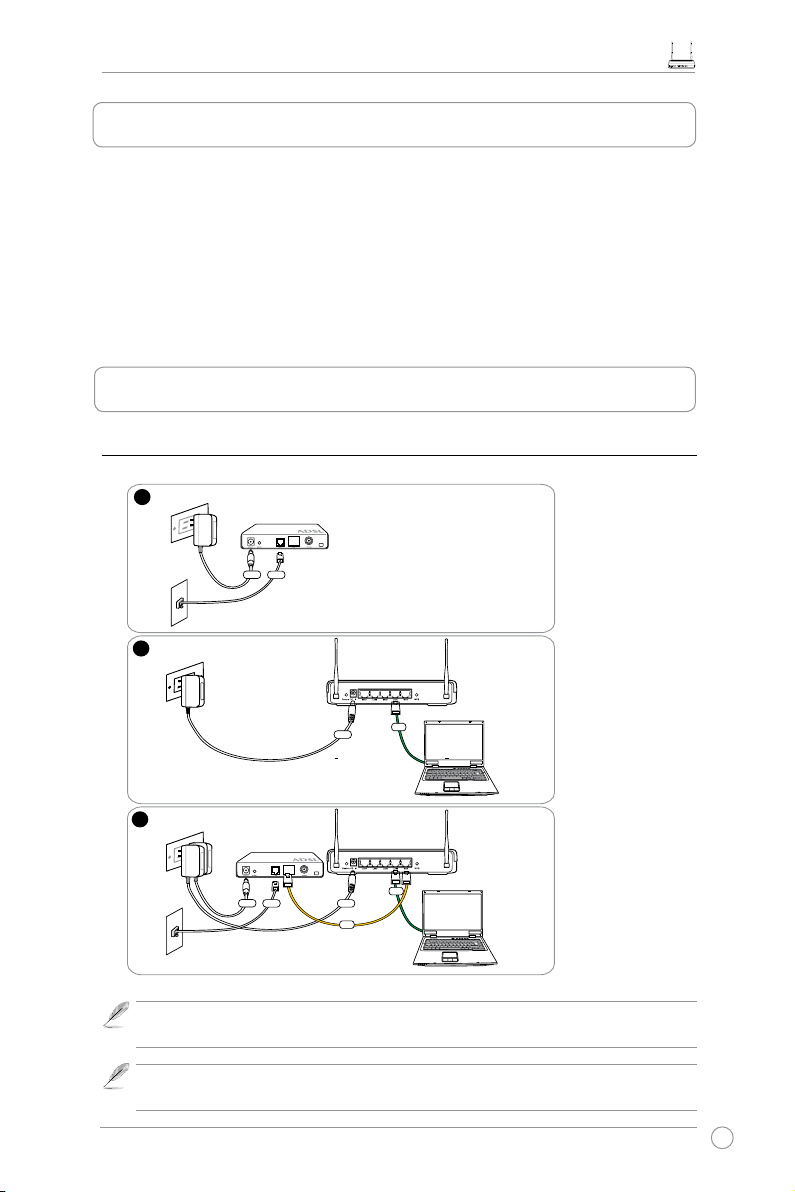
Návod na obsluhu bezdrôtového N smerovača RT-N11 EZ
3
2. Pripojenie ADSL modemu a bezdrôtového smerovača
1. Obsah balenia
• Bezdrôtový smerovač RT-N11 x 1
• Sieťový adaptér x 1
• Dokovací stojan x 1
• CD s obslužným programom x 1
• Kábel RJ45 x 1
• Rýchly sprievodca pre spustenie x 1
1) Káblové prepojenie
1
Modem
W
all Telephone Outlet
W
all Power Outlet
Phone
Power
2
Wall Power Outlet
ASUS Wireless Router
LAN
3
Modem
W
all Telephone Outlet
W
all Power Outlet
LAN
Power
Phone
Power
ASUS Wireless Router
WAN
Power
Poznámka:
Používajte jedine adaptér, ktorý je súčasťou balenia. Používanie iných
adaptérov môže poškodiť zariadenie.
Poznámka:
Zariadenie na hore uvedenom obrázku slúži iba ako príklad. Skutočný
výrobok si pozrite v balení.
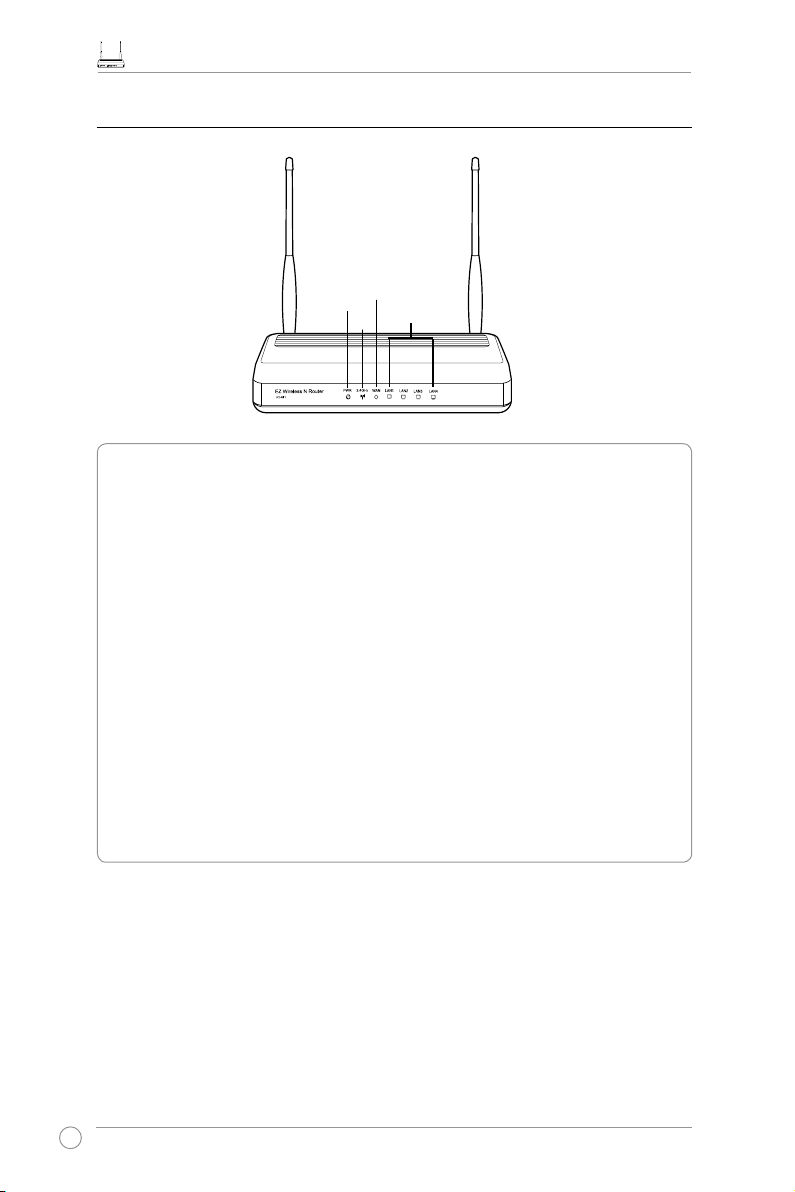
Návod na obsluhu bezdrôtového N smerovača RT-N11 EZ
4
2) Stavové indikátory
PWR
AIR
LAN
WAN
PWR (Napájanie)
NESVIETI Bez napájania
SVIETI Systém je pripravený
Bliká pomaly Resetovať do predvoleného režimu
Bliká rýchlo Režim WPS
AIR (Bezdrôtová sieť)
NESVIETI Bez napájania
SVIETI Systém bezdrôtového pripojenia je pripravený
Bliká Vysielanie alebo prijímanie údajov (pomocou bezdrôtového
pripojenia)
WAN (Diaľková počítačová sieť)
NESVIETI Vypnuté alebo neexistuje fyzické pripojenie
SVIETI Existuje fyzické pripojenie k sieti Ethernet
Bliká Vysielanie alebo prijímanie údajov (pomocou kábla Ethernet)
LAN 1-4 (Miestna počítačová sieť)
NESVIETI Vypnuté alebo neexistuje fyzické pripojenie
SVIETI Existuje fyzické pripojenie k sieti Ethernet
Bliká Vysielanie alebo prijímanie údajov (pomocou kábla Ethernet)
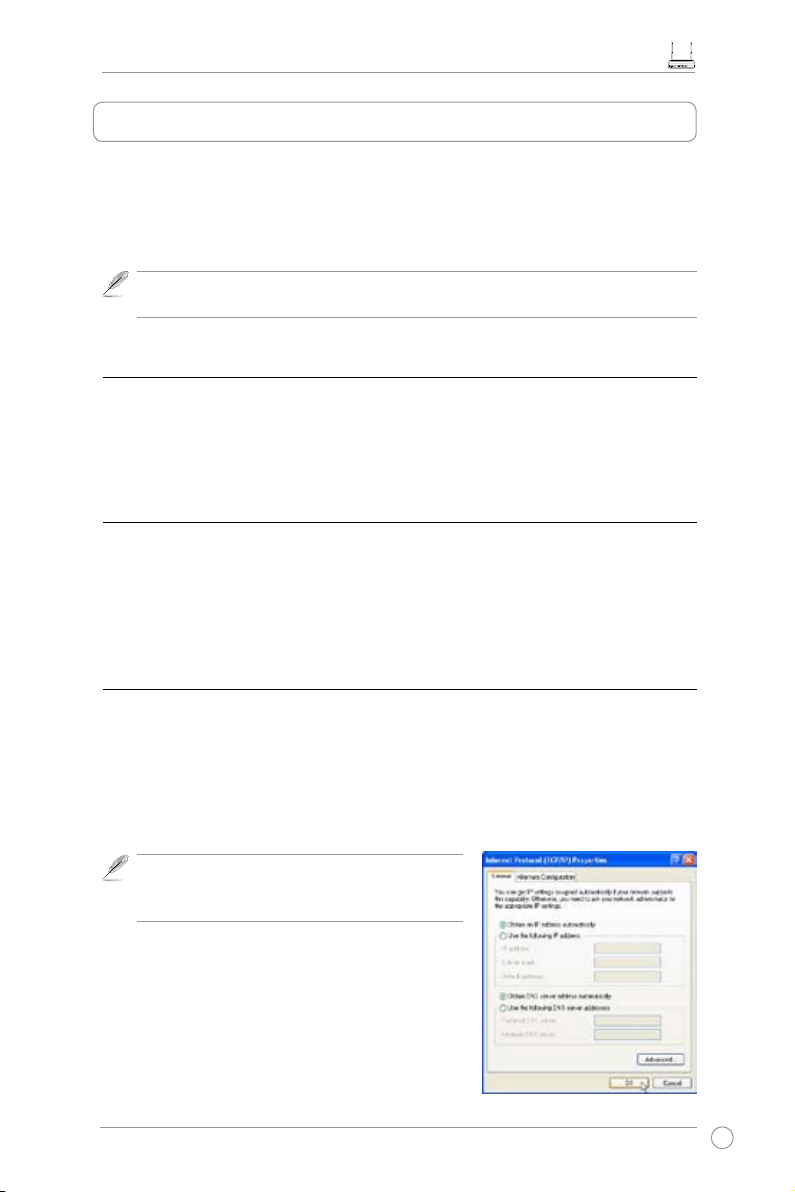
Návod na obsluhu bezdrôtového N smerovača RT-N11 EZ
5
Bezdrôtový smerovac ASUS RT-N11 dokáže pri správnej kongurácii splnit rôzne scenáre
úloh. Prednastavené nastavenia bezdrôtového smerovaca bude možno potrebné zmenit, aby
dokázal plnit vaše individuálne potreby. Z tohto dôvodu preto pred používaním bezdrôtového
smerovaca ASUS skontrolujte základné nastavenia, aby ste sa presvedcili, že vo vašom
prostredí budú všetky funkcné.
Poznámka:
Pre počiatočnú konguráciu sa odporúča káblové pripojenie, čím predídete
možným problémom súvisiacim s nestálosťou bezdrôtového pripojenia.
1) Káblové pripojenie
Bezdrôtový smerovac ASUS RT-N11 sa dodáva s káblom Ethernet, ktorý nájdete v balení.
Pretože bezdrôtový smerovac ASUS je vybavený funkciou automatického kríženia, z tohto
dôvodu je možne aby ste pre káblové pripojenie používali priamy alebo krížový kábel. Jeden
koniec kábla pripojte k portu LAN na zadnom paneli smerovaca a druhý koniec k portu Ethernet
na vašom PC.
2) Bezdrôtové prip ojenie
Pre zrealizovanie bezdrôtového pripojenia je potrebné, aby ste mali WLAN kartu kompatibilnú s
IEEE 802.11b/g/n. Postupy bezdrôtového pripojenia nájdete v návode pre adaptér bezdrôtového
pripojenia. Prednastavenou volbou je SSID bezdrôtového smerovaca ASUS (v spodnej skrinke),
šifrovanie je zablokované a používa sa autentikácia otvoreného systému.
3) Nastavenie IP adresy pre klienta s káblovým alebo
bezdrôtovým pripojením
Pre prístup na bezdrôtový smerovac RT-N11 je potrebné, aby ste mali správne nastavenia TCP/IP
pre klientov s káblovým alebo bezdrôtovým pripojením. IP adresy klientov nastavíte v rámci tej istej
pomocnej siete RT-N11.
Automatické získanie IP adresy
Bezdrôtový smerovač RT-N11 integruje funkcie DHCP servera a tak váš počítač získa IP
adresu automaticky.
Poznámka:
Pred reštartovaním svojho PC zapnite
(ON) bezdrôtový smerovač a presvedčte sa že
smerovač je pripravený.
Manuálne nastavenie IP adresy
Pre manuálne nastavenie IP adresy je potrebné poznať
prednastavené nastavenia bezdrôtového smerovača
ASUS:
• IP adresa 192.168.1.1
• Maska pomocnej siete 255.255.255.0
3. Na úvod
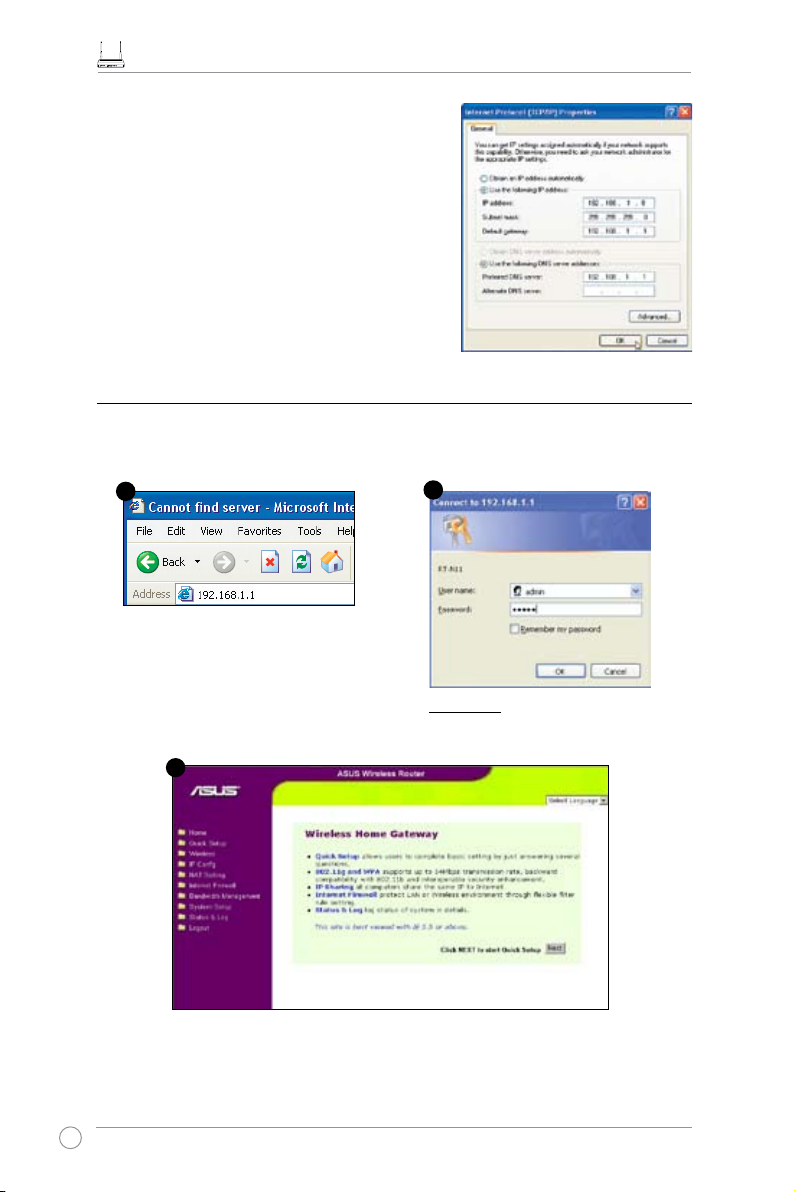
Návod na obsluhu bezdrôtového N smerovača RT-N11 EZ
6
Pre nastavenie pripojenia s manuálne priradenou
IP adresou je potrebné, aby adresa vášho PC a
bezdrôtového smerovača bola v rámci rovnakej
pomocnej siete:
• IP adresa: 192.168.1.xxx (xxx môže byť číslo
medzi 2 a 254. Presvedčte sa, že IP adresu
nepoužíva iné zariadenia)
• Maska pomocnej siete: 255.255.255.0 (same as
RT-N11)
• Brána: 192.168.1.1 (IP address of RT-N11)
• DNS: 192.168.1.1, alebo k vašej sieti priraďte
známy DNS server.
Predvoľby
Názov užívateľa: admin
Heslo: admin
Vo svojom prehliadači
zadajte nasledujúcu adresu:
http://192.168.1.1
Po prihlásení uvidíte úvodnú stránku pre bezdrôtový smerovač ASUS.
Na úvodnej stránke sa nachádzajú rýchle prepojenia pre konguráciu hlavných funkcií
bezdrôtového smerovača.
1
3
2
4)
Kongurácia bezdrôtového smerovača
Postupujúc podľa dolu uvedených krokov sa dostanete do internetového rozhrania
pre konguráciu RT-N11.
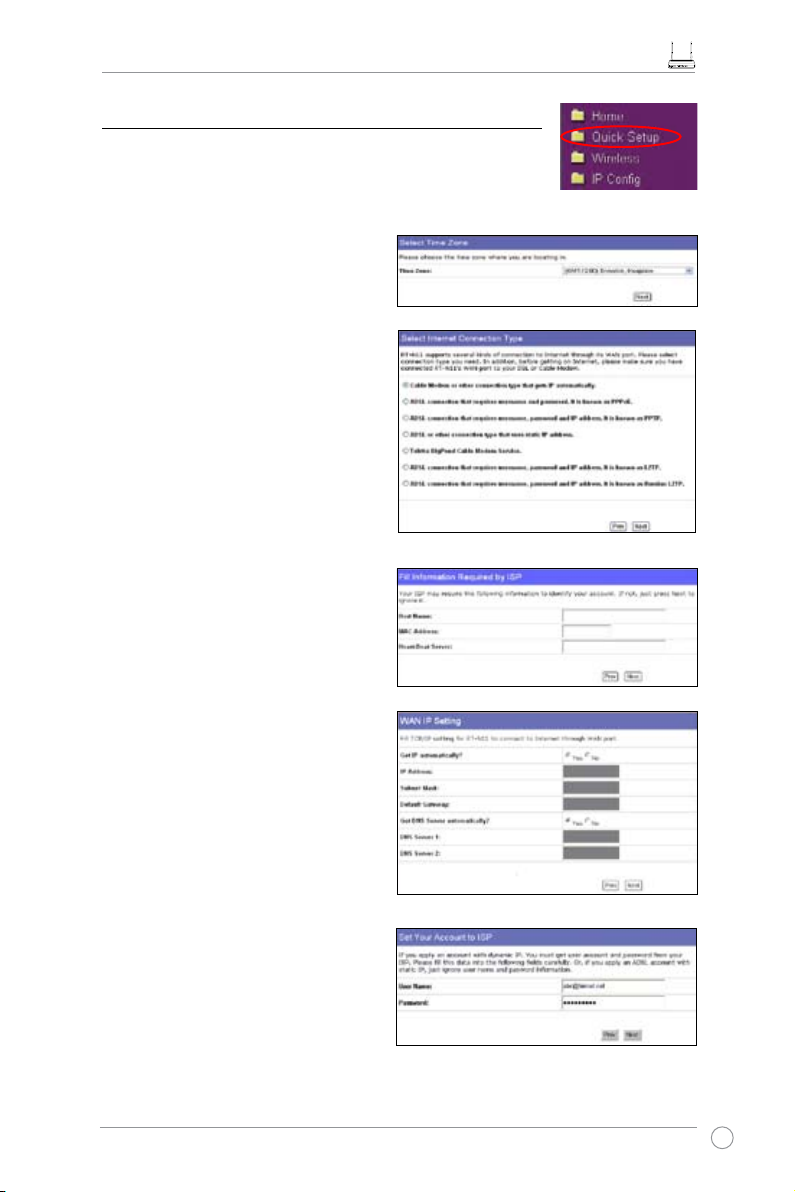
Návod na obsluhu bezdrôtového N smerovača RT-N11 EZ
7
1. Zvoľte svoje časové pásmo a kliknite na
Next (Nasledujúci)
.
5) Rýchle nastavenie
Pre začatie rýchleho nastavenia kliknite na Next
(Nasledujúci) čím sa dostanete na stránku “Quick Setup
(Rýchle nastavenie)”. Podľa pokynov nastavíte bezdrôtový
smerovač ASUS.
2. Bezdrôtový smerovač ASUS
podporuje šesť typov služieb ISP:
kábel, PPPoE, PPTP, statická WAN
IP, Telstra BigPond a L2TP. Zvoľte
svoj typ pripojenia a kliknite na
Next
(Nasledujúci)
a pokračujte.
Používateľa kábla alebo dynamickej IP
Ak používate službu poskytovanú káblovým
ISP zvoľte Cable Modem or other
connection that gets IP automatically
(Káblový modem alebo iné pripojenia,
ktoré IP adresu získajú automaticky).
Ak vám váš ISP poskytne názov hostiteľa,
MAC adresu a adresu hlavného “srdcového”
servera, zapíšte tieto informácie do políčok
na stránke pre nastavenie; ak tomu tak nie
je kliknite na Next (Nasledujúci) a prejdite k
tomuto kroku.
Užívateľ PPPoE
Ak používate službu PPPoE, zvoľte ADSL
connection that requires username
and password (ASDL pripojenie, ktoré
požaduje zadanie užívateľského mena
a hesla). Je potrebné, aby ste zadali
užívateľské meno a heslo poskytnuté
vašim ISP. Pokračujte kliknutím na Next
(Nasledujúci).

Návod na obsluhu bezdrôtového N smerovača RT-N11 EZ
8
Užívateľ PPTP alebo L2TP
Ak používate službu PPTP, zvoľte ADSL
connection that requires username,
password and IP address (ASDL
pripojenie, ktoré požaduje zadanie
užívateľského mena, hesla a IP adresy).
Do políčok vyplňte užívateľské meno, heslo a
IP adresu poskytnutú vašim ISP. Pokračujte
kliknutím na Next (Nasledujúci). V prípade
užívateľov L2TP postupujte podľa rovnakých
pokynov, ako sú uvedené hore.
Užívateľ statickej IP
Ak používate ADSL alebo iný typ
pripojenia, ktorý využíva statickú IP adresu,
zvoľte ADSL or other connection type
that uses static IP address (ADSL alebo
iný typ pripojenia využívajúci statickú
IP adresu) . Zadajte IP adresu, masku
pomocnej siete a prednastavenú bránu
poskytnuté vašim ISP. DNS servre môžete
vyšpecikovať, alebo informácie o DNS
môžete získať automaticky.
3. Po dokončení nastavenia typu
pripojenia nastavte svoje bezdrôtové
rozhranie. Spresnite SSID (Identikátor
zostavy služieb) pre váš bezdrôtový
smerovač, ktorý predstavuje unikátny
identikátor pripájaný k paketom
odosielaným cez WLAN. Tento
identikátor napodobňuje heslo v
prípade, ak sa zariadenie pokúša
komunikovať s vašim bezdrôtovým
smerovačom prostredníctvom WLAN.
Ak si želáte zabezpečiť prenášané údaje, zvoľte
Security Level (Úroveň zabezpečenia)
čím
spustíte metódy kódovania.
MMedium (Stredná)
: Iba užívatelia s tými istými nastaveniami pre kľúč WEP sa môžu pripojiť
k vášmu bezdrôtovému smerovaču a prenášať údaje použijúc kódovanie pomocou 64 bitového
alebo 128 bitového WEP kľúča. Nakongurujte nastavenia ako otvorený systém
Open System/
WEP
a nie ako zdieľaný kľúč Shared Key/WEP.
High (Vysoká): Iba užívatelia s tými istými nastaveniam WPA kľúča pre predbežné zdieľanie
a budú môcť pripojiť k vášmu bezdrôtovému smerovaču a prenášať údaje použijúc TKIP
kódovanie.
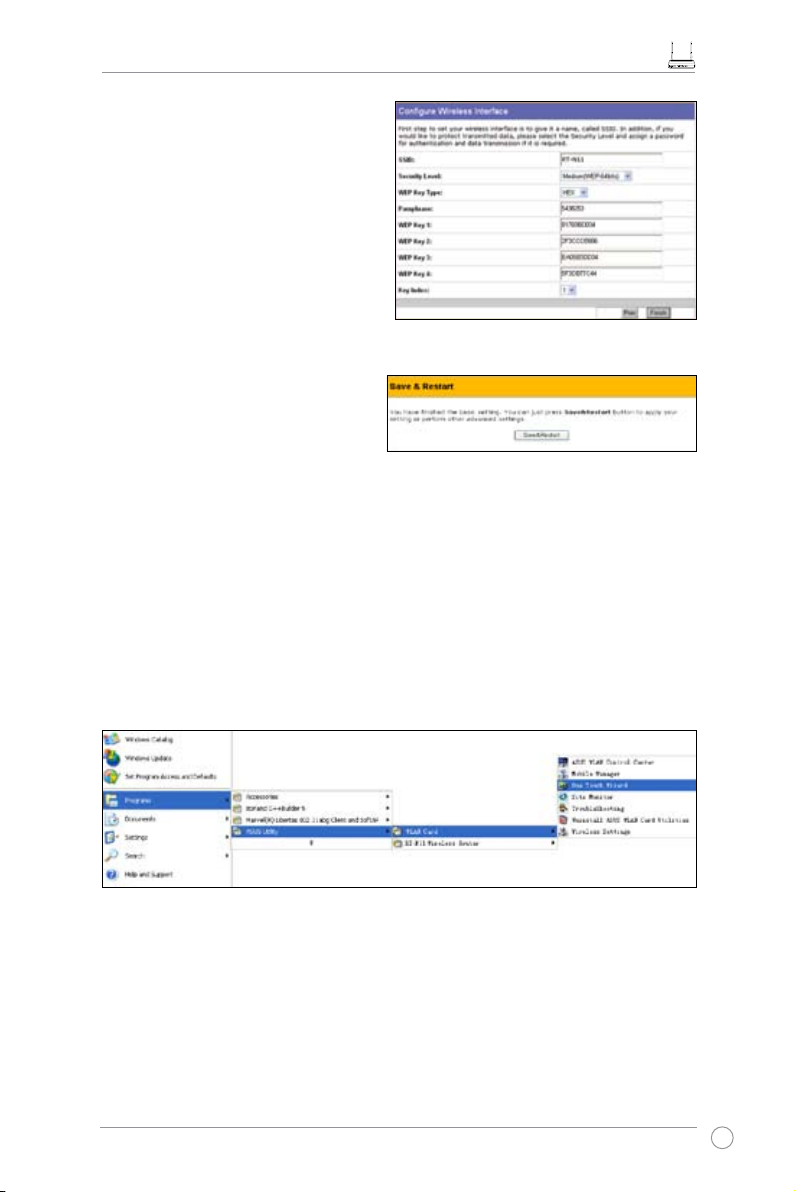
Návod na obsluhu bezdrôtového N smerovača RT-N11 EZ
9
4. Do políčok pre WEP kľúč zadajte
štyri zostavy WEP kľúčov (10
hexadecimálnych číslic pre 64 bitový
WEP, 26 hexadecimálnych číslic pre
128 bitový WEP). V prípade kľúčov
generovaných systémom zadajte
prístupovú vetu. Zapíšte si prístupovú
vetu a WEP kľúče kliknite na
Finish
(Dokončiť)
.
Ak si napríklad zvolíme 64 bitový režim
kódovania WEP a ako prístupovú
vetu zadáme 11111, WEP kľúče budú
vytvorené automaticky.
5.
Pre reštartovanie bezdrôtového
smerovača a aktivovanie nových
nastavení kliknite na
Save&Restart
(Uložiť a reštartovať)
.
Kongurácia karty bezdrôtového pripojenia ASUS WLAN Card pomocou One Touch
Wizard
Ak ste si kartu pre bezdrôtové pripojenie ASUS do svojho PC nainštalovali spolu s pomocnými
programami a ovládačmi, kliknite na Start (Štart) -> Programs (Programy) -> ASUS Utility
(Pomocný program ASUS) -> WLAN Card (Karta WLAN) -> One Touch Wizard, čím spustíte
pomocný program One Touch Wizard.
6.
Pre pripojenie bezdrôtového smerovača z bezdrôtového klienta môžete pre nastavenie
pripojenia použiť službu kongurácie bezdrôtového pripojenia Windows
®
Wireless Zero
Conguration. Ak v rámci svojho počítača používate kartu pre bezdrôtové pripojenie
ASUS, pre nastavenie bezdrôtového pripojenia môžete použiť pomocný program
sprievodu One Touch Wizard, ktorý je dodávaný na podpornom CD pre WLAN kartu.
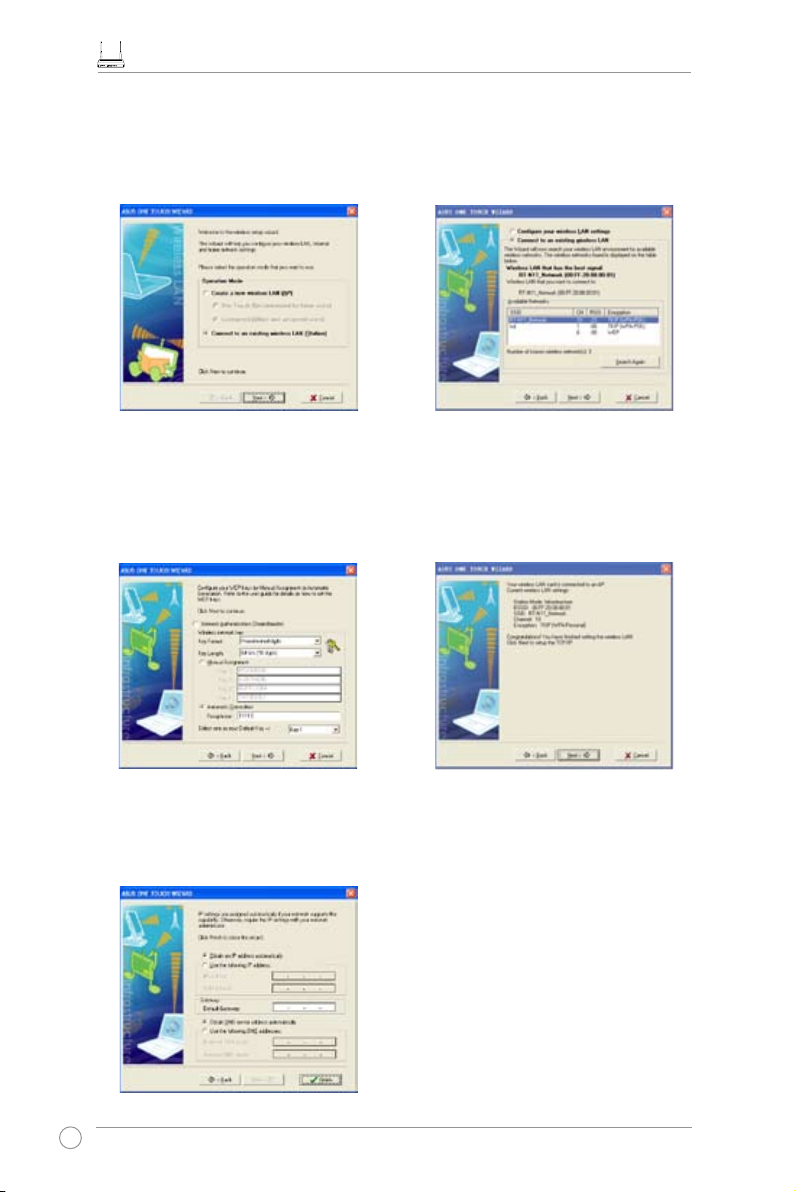
Návod na obsluhu bezdrôtového N smerovača RT-N11 EZ
10
3) Nastavte autentikáciu a kódovanie
svojej karty WLAN tak isto, ako v prípade
RT-N11. V predchádzajúcich krokoch
je Key Length (Dĺžka kľúča) 64 bitov,
Passphrase (Prístupová veta) je 11111.
Pre pokračovanie kliknite na Next
(Nasledujúci).
1) Zvoľte tlačidlo rádia Connect to an
existing wireless LAN (Station)
(Pripojiť sa k existujúcej bezdrôtovej
LAN (Stanici)) a pre pokračovanie
kliknite na Next (Nasledujúci).
2) One Touch Wizard vyhľadáva a zobrazuje
dostupné AP v rámci zoznamu Available
Networks (Dostupné siete) . Zvoľte
RT-N11 a pre pokračovanie stlačte Next
(Nasledujúci).
4) Priradenie karty pre bezdrôtové pripojenie
k zariadeniu RT-N11 trvá niekoľko sekúnd.
Stlačte Next (Nasledujúci) a nastavte
TCP/IP pre svoju kartu bezdrôtového
pripojenia WLAN Card.
5) Nastavte IP adresu karty WLAN, a to
na základe podmienok vašej siete. Po
dokončení nastavenia kliknite na Finish
(Dokončiť) , čím opustíte One Touch
Wizard.
